今天給大家帶來怎麼快速查看Win7係統硬件ID,如何快速查看Win7係統硬件ID,讓您輕鬆解決問題。
硬盤、顯卡和內存等是Win7電腦組成的重要部分,如何讓它們能夠正常工作需要通過驅動程序來連接,而驅動程序是否成功安裝有取決於硬件設備上得硬件ID,下麵小編就教大家如何查看Win7係統下的硬件ID。
Win7係統查看硬件ID的方法:
1、在我的電腦上單擊鼠標右鍵,選擇“屬性”。
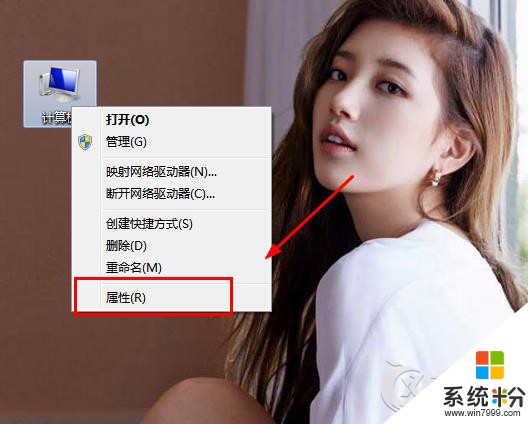
2、單擊左側的“設備管理器”。
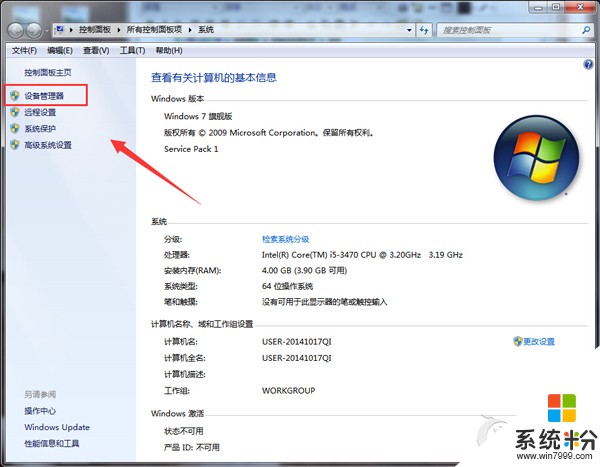
3、在設備管理器裏找到想要讀取硬件ID的設備(以聲卡為例),單擊鼠標右鍵,選擇“屬性”。
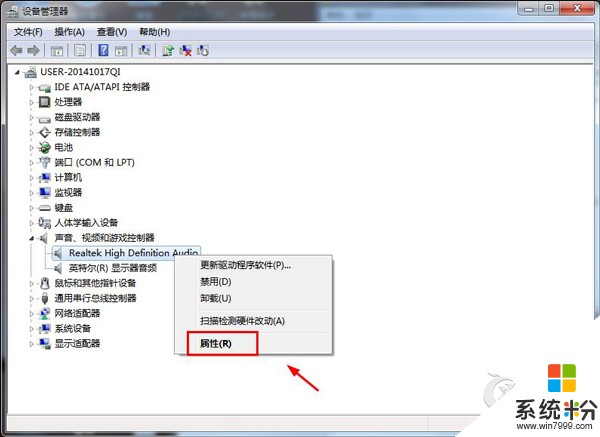
4、在“詳細信息”的屬性裏麵找到“硬件ID”。

5、然後就可以讀取設備的硬件ID了。
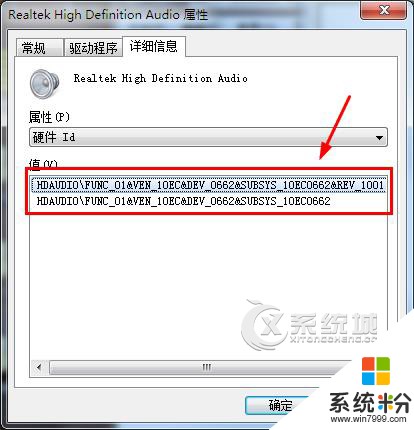
以上就是Win7係統下查看硬件設備ID的具體步驟了,有需要了解硬件ID的用戶可以按照上述介紹的步驟進行獲取。
以上就是怎麼快速查看Win7係統硬件ID,如何快速查看Win7係統硬件ID教程,希望本文中能幫您解決問題。
Win7相關教程